Прикладні нотатки — це десять центів монет у магазині відтворення. Однак через відсутність синхронізації між пристроями багато хто не може конкурувати з Google Keep. Mozilla вирішила кинути капелюх на ринг завдяки програмі Notes від Firefox, і на відміну від інших програм, котирування легко синхронізуються з одним з найпопулярніших браузерів і додатково шифруються.
Примітки Firefox — це просте додаток для нотаток, синхронізуючих пристрої з системою Android з комп’ютером. Прикріплені до вашого облікового запису Firefox, нотатки Firefox живуть у браузері на робочому столі як розширення, тому він працює на будь-якій операційній системі, що підтримує Firefox (Windows, MacOS та Linux). На відміну від Keep, ваші нотатки навіть безпечні від цікавих очей завдяки шифруванню наскрізного,
Крок 1. Завантажте нотатки через Firefox
Перейдіть до магазину Play на пристрої Android і завантажте Notes за допомогою Firefox. Вас попередить, що це додаток є «Раннім доступом» і тому не є настільки стабільним, як це буде, коли він буде офіційно випущений.
- Інсталюйте нотатки через Firefox безкоштовно з магазину Google Play
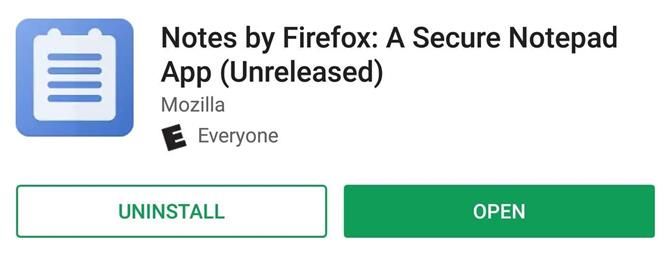
Крок 2. Увійдіть у програму для Android
Після встановлення відкрийте програму та натисніть «Увійти», і ви перейдете на сайт в браузері за замовчуванням, в якому вам буде запропоновано створити обліковий запис Firefox. Введіть свою адресу електронної пошти та пароль, щоб зробити це, або якщо ви вже маєте обліковий запис, натисніть кнопку «Мати обліковий запис?» Увійдіть «в нижній частині екрана.
По завершенні поверніться до програми Notes і знову натисніть «Увійти».
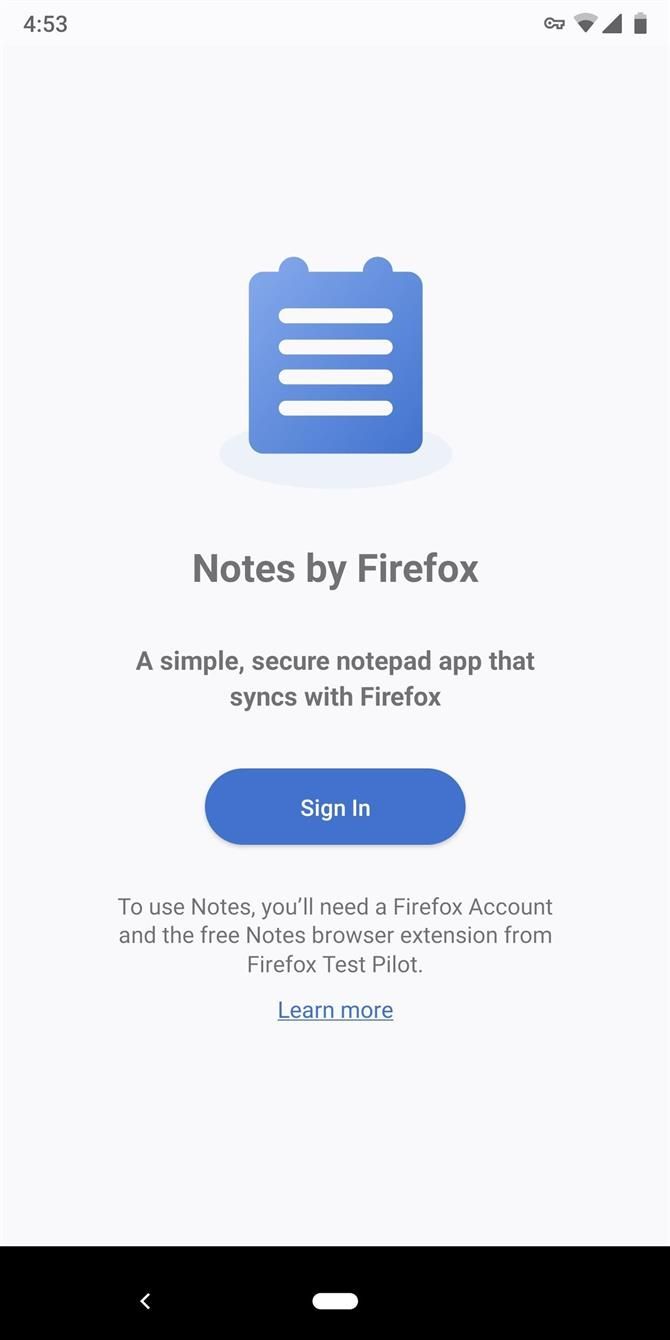
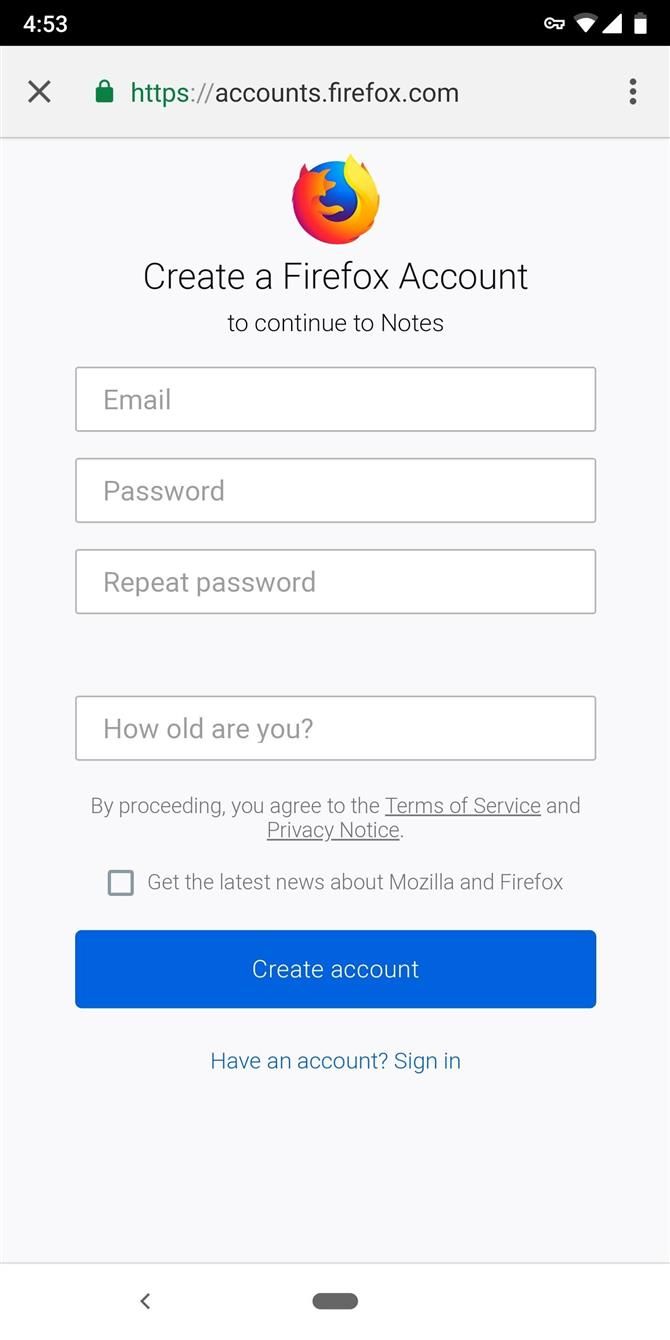
Після входу ви побачите нову сторінку з плаваючою кнопкою дії в нижньому кутку, за допомогою якого ви зможете додати нову ноту.
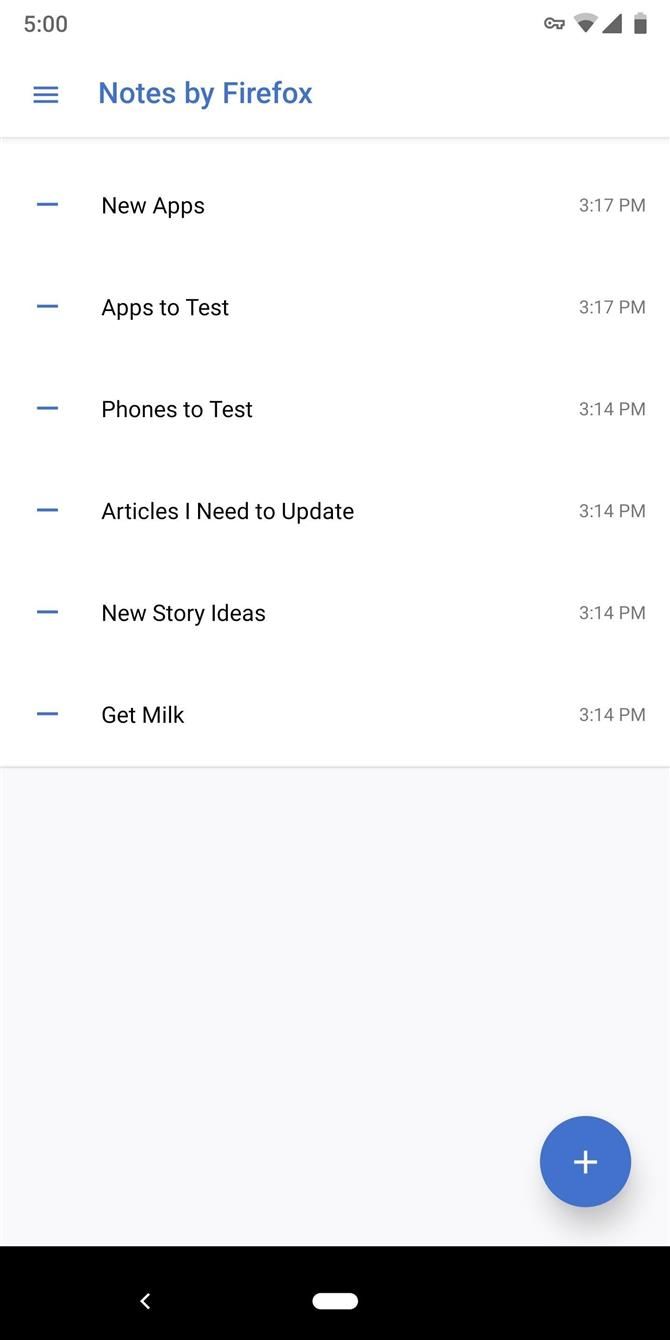
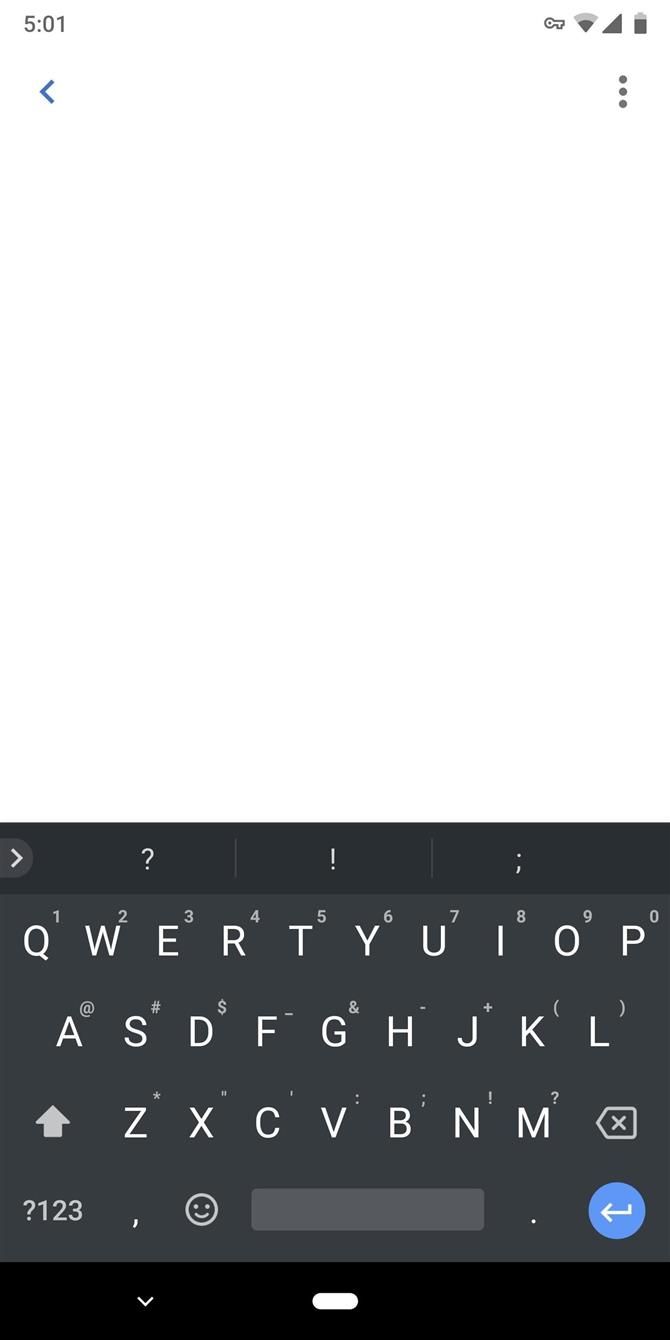
Крок 3. Встановіть розширення Notes на вашому комп’ютері
Повторіть крок 1 на будь-якому пристрої Android, щоб розпочати синхронізацію нотаток між ними. Щоб отримати доступ до приміток на комп’ютері, потрібно отримати розширення Firefox. Перейдіть до наступного посилання з робочого столу Firefox і виберіть «Install Pilot test Enable Notes» і натисніть «Додати» у спливаючому вікні.
- Встановіть розширення Notes для Desktop Firefox
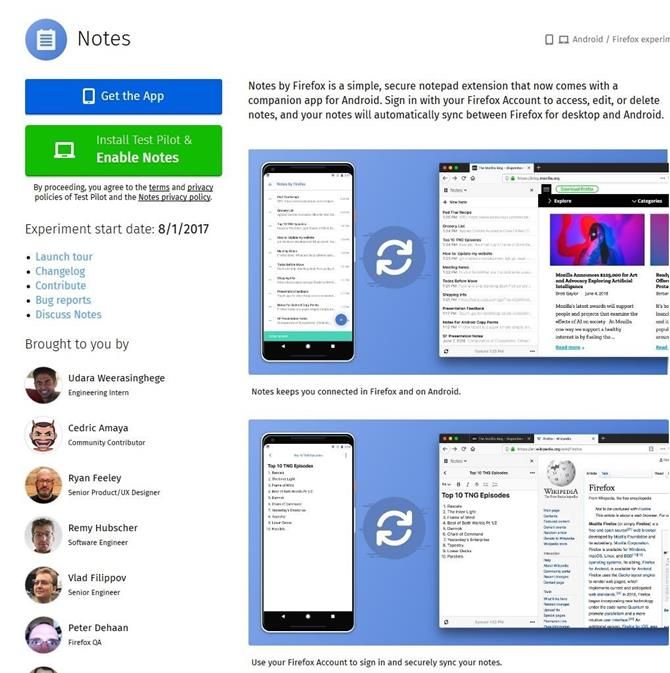
Крок 4: Увійдіть у розширення браузера
Зверніть увагу, що розширення відображатимуться у лівій частині браузера (і ви матимете доступ до неї в майбутньому, натиснувши значок нотатки на панелі інструментів), але жодна з ваших нотаток ще не буде синхронізована. Навіть якщо ви вже ввійшли до свого облікового запису Firefox у браузері та програмі Android Notes, вам все одно доведеться увійти до самого розширення.
У нижній частині розширення «Записки по Firefox» знаходиться кнопка «Вхід для синхронізації». Виберіть цю кнопку та введіть пароль на новій сторінці. Потім з’являться ваші нотатки, ідеально синхронізовані з пристроями Android.
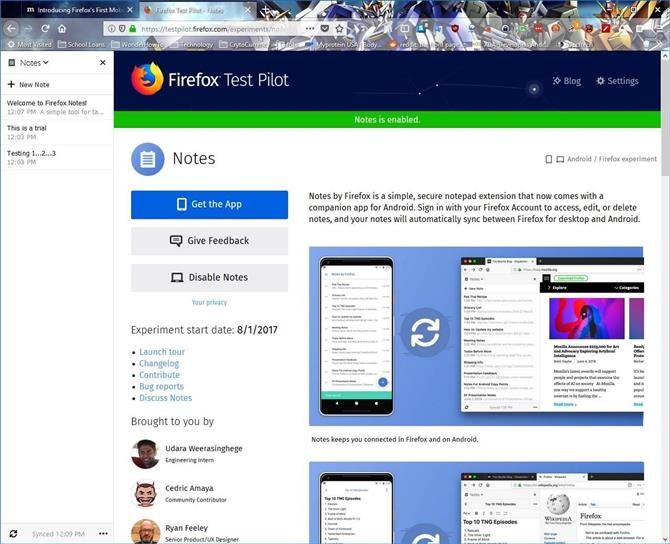
Крок 5: Почніть використовувати Notes з Firefox
На перший погляд, Notes від Firefox виглядає досить функціонально. Однак, коли ви знаєте команди, ви можете швидко налаштувати нотатки.
- Заголовки: Почніть рядок з # або ## або ###, а потім — пробіл, щоб створити заголовок. Кількість використовуваних хештегів визначає стиль заголовка.
- Жирний шрифт: перед і після тексту введіть дві зірочки (**) до і після тексту або двох підкреслень (__).
- Курсив: введіть одну зірочку (*) до і після тексту або одну підкреслення (_) до і після тексту.
- Маркірований список: починається новий рядок з двома зірочками (**) або дефісом (-), за яким йде пробіл.
- Нумерований список: Почніть новий рядок з «1.» або «1)», за яким слід пробіл.
- Код: Введіть один серйозний акцент (`) до і після тексту.
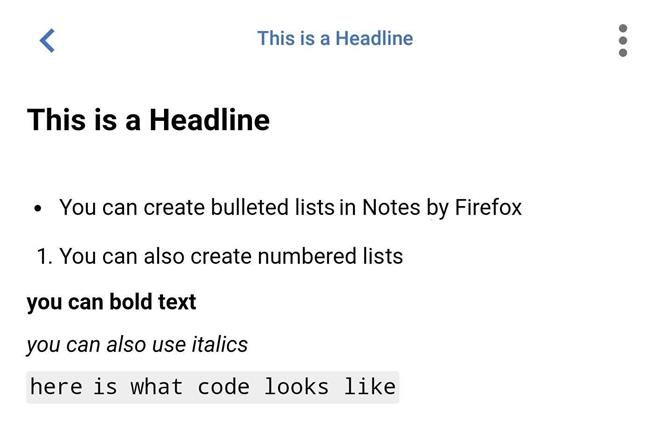
Найбільш важливою перевагою Notes у Firefox є шифрування наскрізного шифрування. Google Keep відмовляється від шифрування, щоб забезпечити належну інтеграцію Google Assistant, і примітки доступні для всіх, хто має доступ до вашого облікового запису Google. Хоча ваш обліковий запис Google захищений, будь-який експерт з кібербезпеки повідомить вам, що багаторівнева безпека завжди краща.
Що ви думаєте про нотатки Firefox? Чи будете ви змінювати свої налаштування з будь-якої програми, яку ви використовували раніше? Дайте нам знати в коментарях нижче.